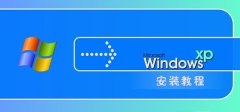提升系统性能与我的工作体验,尤其是在经常需要大文件处理和高效执行任务的背景下,选择固态硬盘(SSD)是至关重要的一步。无论是游戏玩家、内容创作者,还是普通用户,SSD的速度和稳定性都极大地改善了日常计算机使用的流畅度。今天将讨论如何把系统迁移到新的SSD上,这样不仅能够提升计算机性能,还能保存原有系统中的所有数据和设置。

选择合适的SSD至关重要。在市场上,许多品牌提供多种容量和速度的SSD。各类NVMe SSD以其超高速传输速度而受到青睐,而SATA SSD在价格上通常更为实惠。根据个人需求选择合适的SSD后,接下来就可以进行系统迁移了。
迁移系统的第一步是准备工作。确保你有一个可靠的备份工具,可以将重要文件和数据备份到外部硬盘或云端。接下来,需要下载并安装一些专业的系统迁移软件,例如EaseUS Todo Backup、Acronis True Image等,这些软件能够帮助用户轻松完成系统的克隆和迁移操作。
安装SSD后,进入计算机的BIOS设置,将启动顺序调整为以SSD为第一启动盘。这样操作的目的是为了确保计算机在重启时能够正确识别并从新的SSD启动。这时,可以开启系统迁移软件,选择源盘(原有的驱动器)与目标盘(新SSD),并启动克隆过程。系统克隆包括操作系统、应用程序及个人数据。
完成迁移后,第一件事是进行SSD的初始化和优化设置。某些SSD产品支持TRIM指令设置,这能有效提升SSD性能和寿命。确保启用AHCI模式,这也有助于最大化SSD的读写速度。
优化完毕,就可以重启计算机,享受从SSD启动带来的令人惊叹的速度体验了。新的SSD不仅缩短了系统启动时间,还能显著提高应用程序的加载速度。可以重新检查系统设置,确认所有应用软件和文件都能正常使用。
常见问题解答:
1. SSD迁移后,原系统中的数据还在吗?
迁移后,本地驱动器上的数据与系统完全克隆,原系统数据仍然保留。
2. 可以将旧的HDD驱动器保留吗?
完全可以。迁移后,HDD可以作为数据存储使用,特别是用于保存大文件。
3. 如何确保SSD能获得最佳性能?
开启TRIM指令和AHCI模式,同时定期进行固件更新和优化设置。
4. 迁移过程中数据丢失的风险大吗?
使用专业迁移软件进行克隆操作,数据丢失的风险较低,但保持备份是必要的,以防万一。
5. SSD的使用寿命如何?
SSD的使用寿命一般取决于其写入次数,适当的使用和维护可以延长其使用时间。
通过以上步骤,系统迁移至新的SSD就完成了,享受更快的速度和更优的性能就在眼前。